Añadir, editar, remover marca de agua
Dado que es posible que desee poner una marca de agua en su PDF para especificar la propiedad, esta guía le presenta una visión completa de cómo debe utilizar la función de marca de agua en UPDF.
Añadir Marca de Agua
Comenzando con el PDF, vaya a la pestaña "Herramientas de Página" en el panel izquierdo. Encontrará la opción "Marca de Agua" en el menú superior para proceder a añadir la marca de agua. Haga clic en "Añadir" para empezar a crear la marca de agua que se añadirá al PDF.
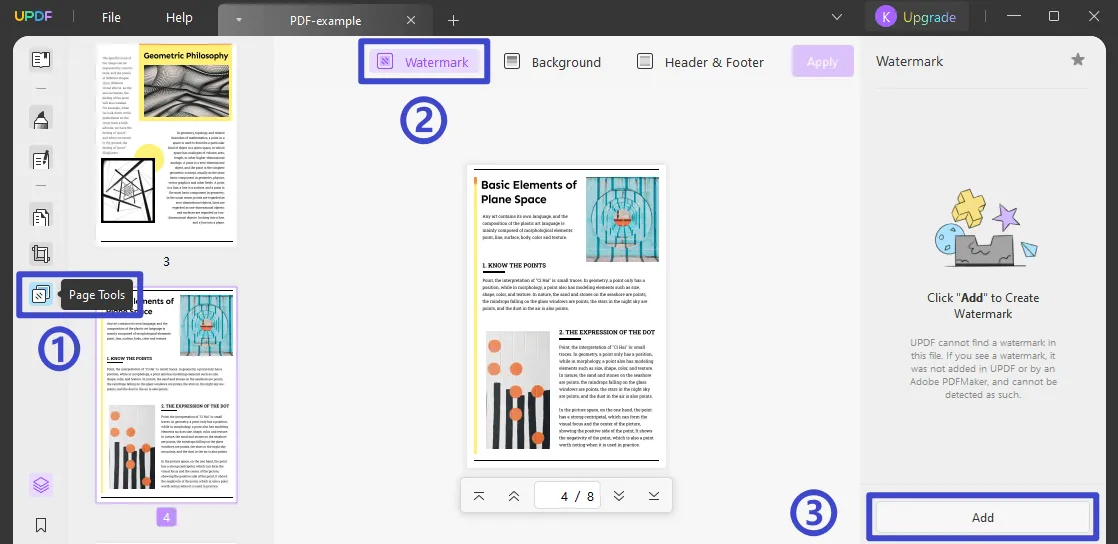
Especifique qué tipo de marca de agua desea añadir. Puede seleccionar "Texto", "Imagen" y "PDF", en función del tipo de marca de agua que vaya a crear. Escriba el contenido y cambie sus propiedades básicas, incluidos el estilo de fuente y el color. Establezca la proporción y la opacidad de la marca de agua con ayuda de los controles deslizantes. Trabaje en la configuración de la marca de agua y defina si debe ser una marca de agua en mosaico y debe estar presente en el "Frente" o en el "Reverso".
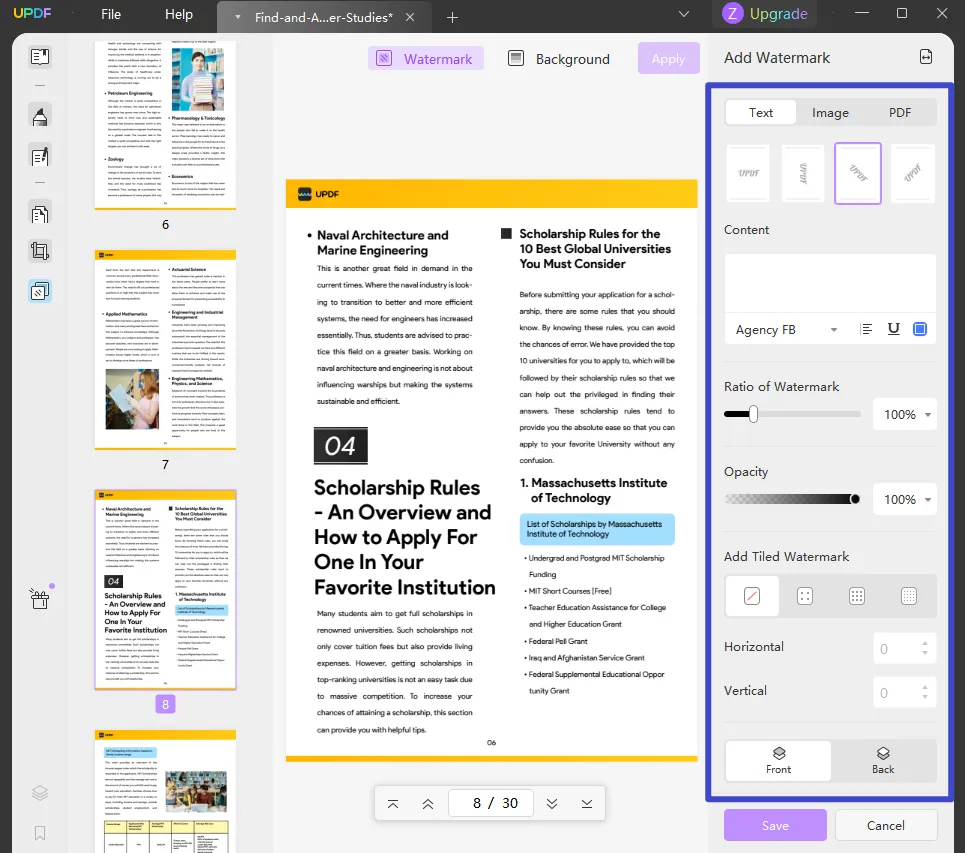
Haga clic en el icono "Doble Flecha" y seleccione el intervalo de páginas del PDF. Puede establecer manualmente el intervalo de páginas o seleccionar la opción "Páginas pares o impares" si es necesario.

Para finalizar, haz clic en el botón "Guardar" para aplicar la marca de agua.
Editar Marca de Agua
Encontrará la marca de agua creada en la columna de la derecha cuando esté en la sección "Marca de Agua". Navegue hasta la marca de agua y seleccione el botón "Editar Marca de Agua" que aparece en ella.
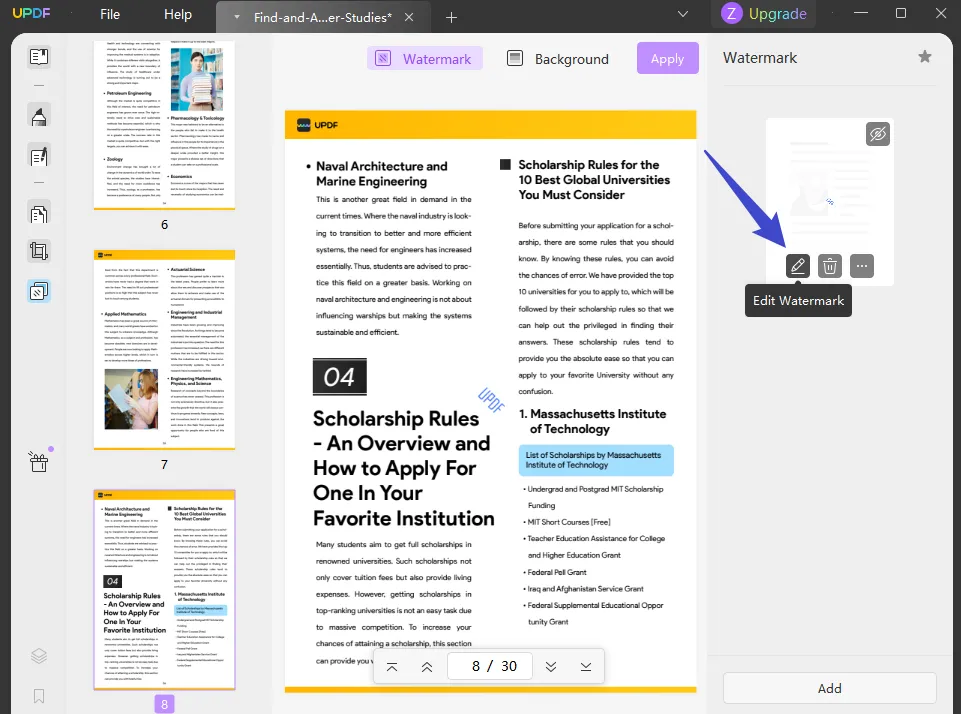
Se vuelve a abrir el panel de edición, en el que podrá cambiar fácilmente todas las propiedades de la marca de agua. Una vez hecho esto, seleccione "Guardar" para realizar los cambios en la marca de agua.
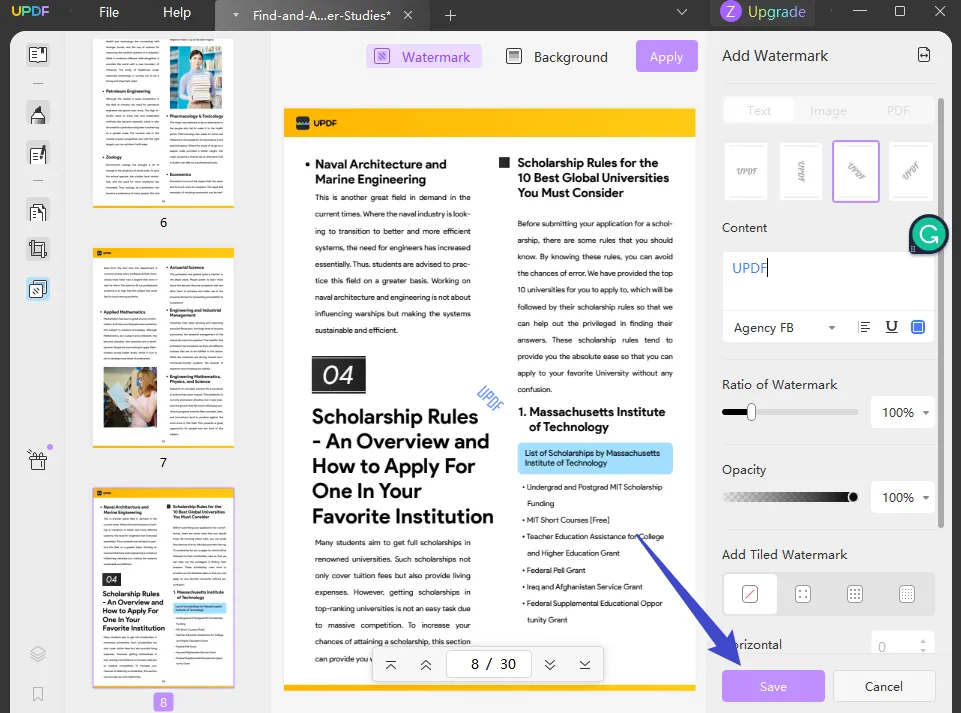
Eliminar Marca de Agua
Para eliminar una marca de agua, vuelva a la columna de la derecha después de seleccionar la sección "Marca de Agua". Al pasar el cursor sobre la marca de agua creada, busque el botón "Eliminar Marca de Agua" y elimínela correctamente. Al hacer clic en el botón "Aplicar", la marca de agua también se elimina del documento PDF.
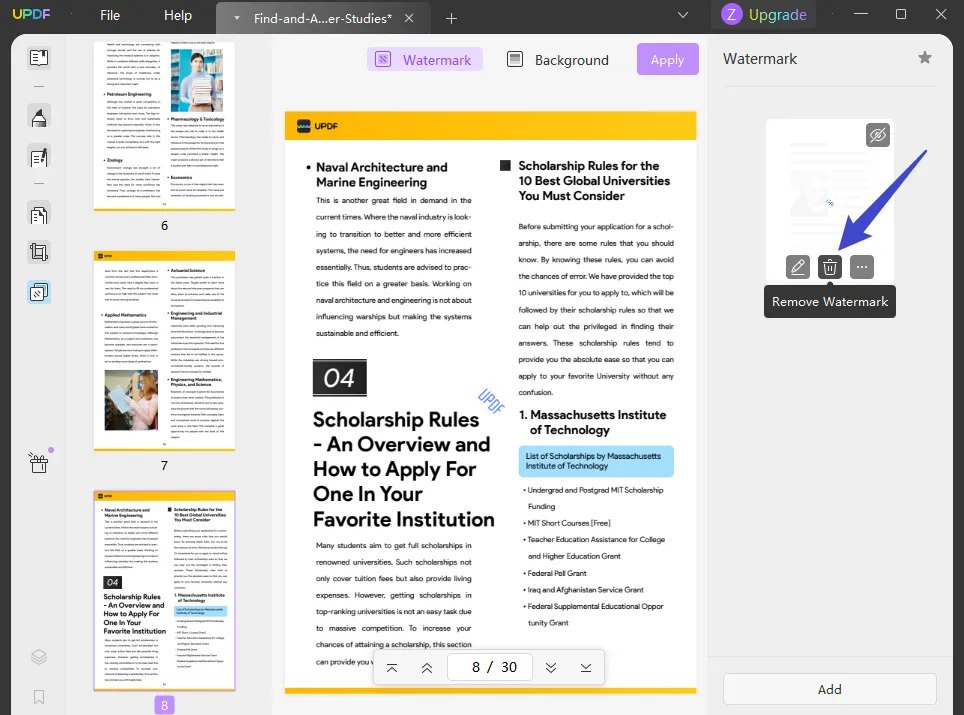
 UPDF
UPDF
 UPDF para Windows
UPDF para Windows UPDF para Mac
UPDF para Mac UPDF para iPhone/iPad
UPDF para iPhone/iPad UPDF para Android
UPDF para Android UPDF AI ONLINE
UPDF AI ONLINE UPDF Sign
UPDF Sign Editar PDF
Editar PDF Anotar PDF
Anotar PDF Crear PDF
Crear PDF Formulario PDF
Formulario PDF Editar enlaces
Editar enlaces Convertir PDF
Convertir PDF OCR
OCR PDF a Word
PDF a Word PDF a imagen
PDF a imagen PDF a Excel
PDF a Excel Organizar PDF
Organizar PDF Combinar PDF
Combinar PDF Dividir PDF
Dividir PDF Recortar PDF
Recortar PDF Girar PDF
Girar PDF Proteger PDF
Proteger PDF Firmar PDF
Firmar PDF Redactar PDF
Redactar PDF Desinfectar PDF
Desinfectar PDF Eliminar seguridad
Eliminar seguridad Leer PDF
Leer PDF UPDF Cloud
UPDF Cloud Comprimir PDF
Comprimir PDF Imprimir PDF
Imprimir PDF Proceso por lotes
Proceso por lotes Sobre UPDF IA
Sobre UPDF IA Soluciones de UPDF IA
Soluciones de UPDF IA Guía de Usuario de IA
Guía de Usuario de IA Preguntas frecuentes sobre UPDF IA
Preguntas frecuentes sobre UPDF IA Resumir PDF
Resumir PDF Traducir PDF
Traducir PDF Chat con PDF
Chat con PDF Chat con imagen
Chat con imagen PDF a Mapa Mental
PDF a Mapa Mental Chat con IA
Chat con IA Explicar PDF
Explicar PDF Investigación académica
Investigación académica Búsqueda de documentos
Búsqueda de documentos Corrector de IA
Corrector de IA Redactor de IA
Redactor de IA Ayudante de tareas con IA
Ayudante de tareas con IA Generador de cuestionarios con IA
Generador de cuestionarios con IA Solucionador de Matemáticas IA
Solucionador de Matemáticas IA PDF a Word
PDF a Word PDF a Excel
PDF a Excel PDF a PowerPoint
PDF a PowerPoint Guía del Usuario
Guía del Usuario Trucos de UPDF
Trucos de UPDF Preguntas Frecuentes
Preguntas Frecuentes Reseñas de UPDF
Reseñas de UPDF Centro de descargas
Centro de descargas Blog
Blog Sala de prensa
Sala de prensa Especificaciones Técnicas
Especificaciones Técnicas Actualizaciones
Actualizaciones UPDF vs. Adobe Acrobat
UPDF vs. Adobe Acrobat UPDF vs. Foxit
UPDF vs. Foxit UPDF vs. PDF Expert
UPDF vs. PDF Expert